То, что компьютер — вещь незаменимая, известно всем нам очень давно. Однако с ним зачастую могут происходить проблемы. Какие? Например, перестает работать монитор. Узнать причину, по которой это произошло, вот так вот просто порой невозможно, поскольку все звенья цепи, участвующие в отображении картинки на экране, запутаны между собой.
Более того, далеко не всегда пропажа изображения говорит о неисправности в самом мониторе — вполне возможно, что это связано с проблемами в системе преобразования видеосигнала. В общем, вопрос этот далеко не самый простой. Тем не менее, сегодня мы попробуем помочь вам в решении этой трудности.
Причины, по которым не работает монитор
- Не хотим показаться вам банальными, однако если при включении компьютера ваш монитор ничего не показывает, то в самую первую очередь необходимо проверить, вставлен ли шнур в розетку или сетевой фильтр. Если вставлен, обязательно проверьте, включена ли кнопка Power — вполне возможно, что кто-то из ваших родственников случайно нажал на нее, а вы просто забыли о ее существовании (на самом деле это очень распространенная ошибка).
- Если при включении и выключения монитора изображение на нем ничуть не меняется и не дает о себе знать, то проблема кроется, скорее всего, в данном устройстве. Самостоятельно починить вы его однозначно не сможете и потому единственное, что мы можем посоветовать вам сделать, так это проверить кабель питания на заведомо рабочем устройстве. На каком именно? Например, на системном блоке, ведь кабели у них совершенно идентичные. Для начала выключите системный блок (нажмите и удерживайте кнопку его выключения, пока он не перестанет шуметь). Затем с тыльной стороны выключите кнопку питания и переставьте кабели. После этого проделайте все в обратном порядке. Если системный блок заработал, значит теперь вы точно знаете, что не работает именно монитор, поэтому можно обращаться за помощью в сервисный центр или сдавать его по гарантии.
- Впрочем, подождите. Существует вероятность того, что настройки всех уровней убраны (яркость, контраст и так далее). Возможно, кто-то из друзей решил так пошутить над вами. Для этого необходимо самостоятельно изменить настройки через панель, которая находится на самом мониторе. Кстати, определить это просто — экран меняет свой цвет из черного на темно-серый. Уловить изменения трудно, при свете они практически не заметны, а вот в затемненной комнате — вполне.
- Если монитор включается, а вы видите сообщение об отсутствии сигнала, то есть вероятность того, что кабель, исходящий от самого устройства, попросту не воткнут в видеокарту. Обязательно вставьте его в слот.
- Теоретически возможно, что тот же самый кабель попросту не передает сигнал от видеокарты к экрану. Скорее всего, он просто поврежден, что неудивительно, если у вас имеются домашние животные в виде кошек или собак — они любят грызть провода. Если сам кабель в порядке, обязательно осмотрите штырьки в разъемах — они сделаны из мягкого металла и очень часто гнутся. Выравнивать их нужно предельно осторожно, поскольку существует вероятность сломать их и тогда единственным решением проблемы станет замена кабеля на новый.
- Если вы только приобрели компьютер и у вас в нем находятся сразу две видеокарты, возможно, что вы вставили штекер в другой разъем, поэтому его необходимо подключить к разъему другой видеокарты. Но почему тогда одна из них не работает? Скорее всего это связано с неправильными настройками БИОС, которые вы можете изменить самостоятельно (хотя заметим, что в таком случае желательно иметь хотя бы небольшой опыт в подобных настройках).
- Изображения нет потому, что не работает видеокарта. Тоже довольно-таки распространенное явление. Как узнать, что проблема именно в этом устройстве? Во-первых, ваш компьютер обязательно расскажет вам об этом серией звуковых сигналов (об их последовательности можно узнать в мануале, который идет вместе с материнской картой). Во-вторых, ее можно вставить в другой системный блок, если такая возможность присутствует. Правда, далеко не все видеокарты подходят к различным материнским платам.
- Зачастую подобное может произойти и в том случае, если материнская плата приказала долго жить или она просто неисправна. В этом случае вы вообще не услышите никаких звуков (один сигнал при включении системного блока подается всегда, если самодиагностика завершена успешно). Стоит также помнить, что в случае неисправности этого устройства компьютер продолжает работать в привычном для него режиме — то есть включается, шумит, но не загружается, изображение отсутствует.
- Тоже самое происходит тогда, когда присутствуют неисправности в процессоре. Однако в этом случае БИОС подает сигнал, символизирующий о неполадках в процессоре.
Что делать?
О возможности устранения причин неполадок мы написали выше. Если говорить о более серьезном ремонте, то большинству пользователей это не под силу, а потому единственный вариант решения этого вопроса — обращение в сервисный центр. Однако это не всегда имеет смысл, поскольку стоимость нового монитора может быть даже ниже, чем ремонт старого. Но это решать, конечно же, только вам.
Не включается компьютер.Нет изображения.Черный экран
Вам будет интересно почитать:
- Почему не работает монитор?
- Почему нет звука на компьютере?
- Почему не включается ноутбук?
- Почему компьютер не видит жесткий диск?
- Почему сбивается время на компьютере?
- Почему клавиатура не работает?
- Почему компьютер долго загружается?
- Почему компьютер не видит телефон?
Источник: pochemu.su
Не включается монитор при включении компьютера — решение

На днях ко мне пришла сестра и попросила подобрать новый монитор. Я удивился — зачем? Два года назад был отличный 24-дюймовый Самсунг. Ответ был таким — он сломался. Симптом такой — не включается монитор при включении компьютера.
Покупка нового дисплея — дело достаточно затратное при сегодняшних зарплатах, потому я решил сначала провести самостоятельную диагностику и сделать небольшую инструкцию что делать если нет изображения на экране при запуске компьютера. Надеюсь, что она многим пригодится.
1. А работает ли монитор?!
Первое, что надо сделать — это выяснить работает ли вообще сам дисплей или нет. Можно конечно отнести его к друзьям или соседям и подключить к их компу. Но есть способ проще и он актуален практически в 99% случаев. Смысл его в следующем. Берем и отсоединяем монитор от компьютера, а затем включаем его.
На экране должна появится надпись «Проверьте сигнальный кабель», либо «Нет сигнала», либо что-то ещё, но главное — должно появится хоть какое-то информационное сообщение.

Это говорит о том, что устройство исправно и работоспособна. Причина отсутствия изображения на экране в чём-то ином.
2. Проверяем кабель
сталиваться приходится с дешевыми низкакачественными DVI и HDMI кабелями. Вначале попробуйте просто отключить его от обоих устройсв и подключить снова. Не помогло?
Проверьте сами штеккеры — не повреждены ли они, не загнуты ли случаем контакты. Внимательно просмотрите сам кабель, нет ли на нём повреждений.

Попробуйте переключить видеовходы через меню дисплея. Иногда может случиться такое, что из-за сбоя в работе он по умолчанию будет использовать другой разъём. Можно так же попробовать сбросить его настройки на заводские.
Например, в нашем случае он был пережат столом. В итоге, вместо покупки нового монитора, мы купили новый HDMI-кабель за 300 рублей и решили проблему!
3. Причина в компьютере!
После того, как мы проверили и исключили как исправные монитор и кабель, необходимо перейти к диагностике системного блока. Вы спросите — а как это сделать, если при включении компьютера нет изображения на мониторе? Самый простой способ, конечно, это взять системник в руки и сходить с ним в гости к друзьям. Там всё подключить и проверить. Но мы простых путей не ищем и будем тестировать всё на месте!
Нам нужно понять — запускается ли полноценно компьютер и загрузилась ли операционная система на ПК или нет. Делаем это мы затем, что иногда, при поломке блока питания или материнской платы, компьютер вроде включается, гудит, вентиляторы крутятся, но на этом всё и заканчивается.
Лично я делаю так: жду примерно минуты 2-3, пока Windows должна окончательно прогрузится и просто один раз коротко нажимаю кнопку включения. После этого комп должен в течение пары минут выключится. Это нормальная работа операционной системы. Если этого не произошло — надо тщательно проверять системный блок.
Самое сложное когда компьютер нормально включается и операционная система запускается, но при этом монитор не включается. Попробуйте понажимать комбинацию клавиш WIN+P. Она меняет режимы проецирования изображения на второй монитор. Даже если он у Вас один, никогда не стоит забывать о том, что ОС могла банально заглючить.
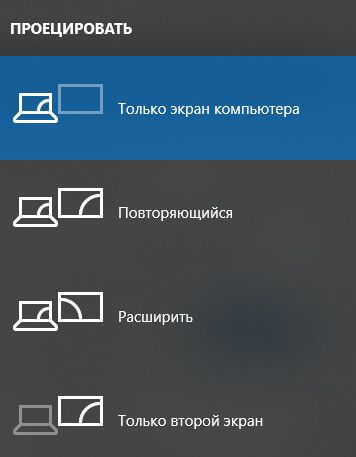
Проблема с видеокартой
Выключаем ПК, снимаем крышку и находим видеокарту (в неё включен кабель монитора). Аккуратно извлекаем её из разъёма. Не забудьте про замочек, который надо отвести в сторону. Иначе вытащить адаптер не получится. После этого втыкаем её обратно. Зачем мы так поступили? Дело в том, что теперь Windows должна заново её опознать и поставить драйвер.
Этим мы исключим сбой в работе программного обеспечения видеоадаптера. ОС сначала запустится с универсальным драйвером а уже потом будет ставить тот, который наиболее подходит.

Если на материнской плате есть интегрированная видеокарта, то можно попробовать переключить монитор в неё. Как то раз столкнулся с тем, что материнская плата сама переключилась на интегрированный адаптер и начала полностью игнорировать дискретный.
P.S.: Если ни один из моих советов Вам не помог, то скорее всего монитор не включается из-за более сложной и коварной проблемы. Это выяснится после тщательно диагностики, которую лучше всего производить уже специалисту.
Источник: set-os.ru
Гаснет монитор при включении компьютера: интересный случай в моей практике
В этой статье я расскажу об одном интересном случае, который имел место в моей практике. Проблема заключалась в том, что при включении ПК выключался монитор. Изображение появлялось на пару секунд, но сразу пропадало. Экрана приветствия уже не было видно, хотя по звуку слышно, что Windows загрузился. То есть, системник продолжал работать, но на мониторе был черный квадрат Малевича.
Это довольно коварная проблема, которая появляется, когда хочет. Так было и в этом случае – вчера все нормально работало, а сегодня монитор уже не включался. Решение оказалось необычным, поэтому я и решил рассказать об этом в отдельной статье. Возможно, она поможет тем, у кого тоже при запуске ПК гаснет монитор.
Запускаемся в безопасном режиме
При подобных симптомах причины бывают следующими:
- конфликтуют драйвера видеокарты;
- выставлено не поддерживаемое монитором разрешение;
- неправильно поставили драйвер видеокарты или установили новую, но «сырую» версию (периодически разработчики Nvidia или AMD радуют этим своих пользователей).
Чтобы определить, в чем же проблема, нужно загрузиться через безопасный режим. В подобном случае запускаются только самые необходимые службы, поэтому монитор будет работать. Чтобы зайти в «Безопасный режим», сразу при включении ПК постоянно щелкайте F8, пока не увидите меню. В нем-то и нужно выбрать пунктик «Безопасный режим».

После этого компьютер включится, и вы увидите черный рабочий стол. Так и должно быть.
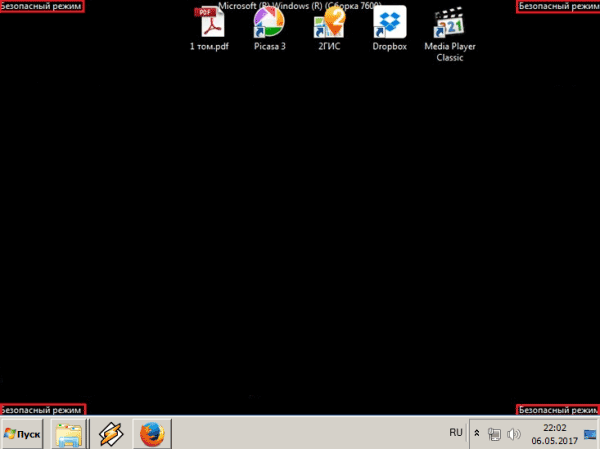
Это классический способ, но в «восьмерке» и «десятке» он по умолчанию отключен и не работает. Другие способы входа смотрите тут: Как войти в систему в безопасном режиме?
Проверяем драйвер видеокарты
После того как вы запустили ПК, необходимо проверить работоспособность драйвера видеокарты. Для этого выполняете следующее:
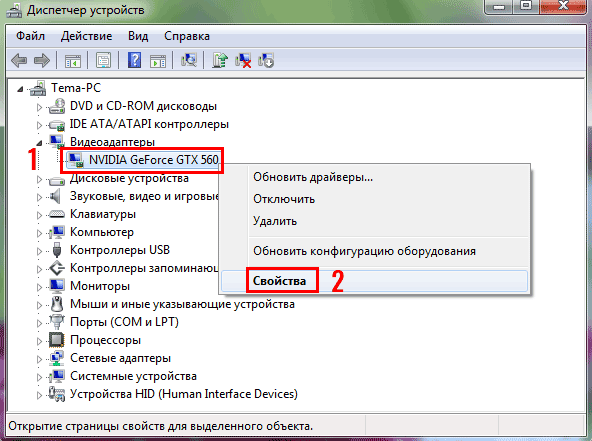
- Заходите в Пуск, а затем переходите в Панель управления – Диспетчер устройств.
- Раскрываете раздел «Видеоадаптеры» и находите в списке вашу видеокарту.
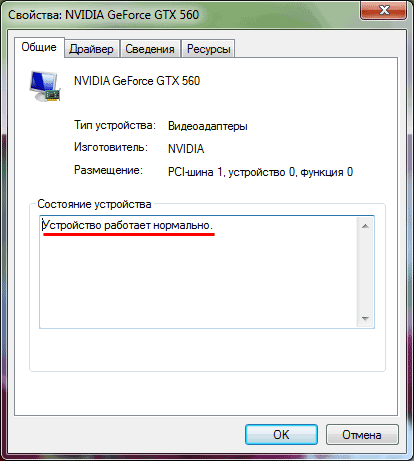
Нажимаете ПКМ, заходите в «Свойства» и проверяете состояние видеокарты.
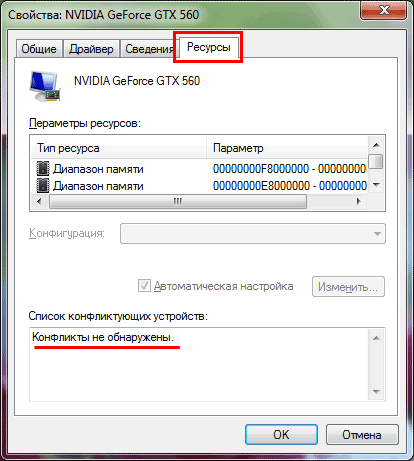
Если и тут все нормально, тогда на раб. столе щелкните ПКМ и откройте «Разрешение экрана» (на Windows XP этот пункт называется «Свойства»). Поставьте низкое разрешение – например, 800 на 600 пикселей, сохраните изменения и перезагрузите ПК.
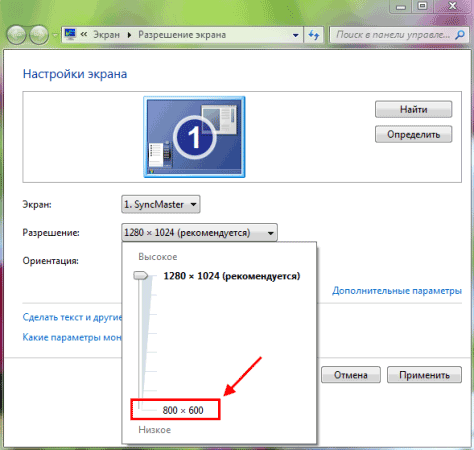
Если монитор включится, и вы увидели старый добрый рабочий стол – значит, причина устранена.
Удаляем драйвер и ставим новый
Если экран все равно гаснет через пару секунд или в 3-ем и 4-ом пунктах были обнаружены проблемы – тогда действуем по-другому:
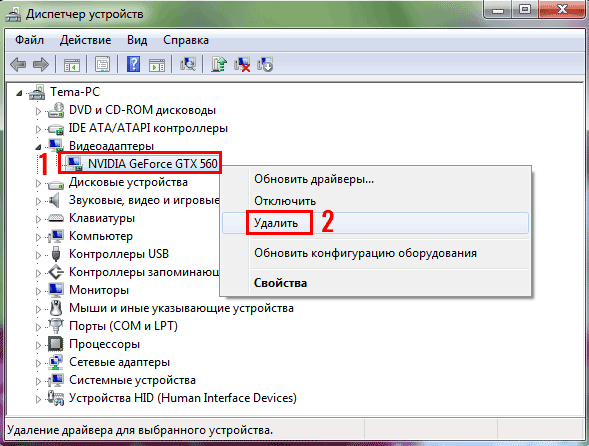
-
Снова включите ПК через безопасный режим, зайдите в «Диспетчер устройств» и удалите из списка вашу видеокарту. Таким образом вы удалите драйвер, из-за которого обычно и возникает эта проблема.
В принципе, это должно решить проблему. Но в моем случае монитор все равно выключался через пару секунд. То есть, ничего не изменилось.
В чем была проблема?
Виноват был все-таки драйвер. Почему же не помогла его переустановка? Загвоздка оказалась в том, что на компьютере стояла старая видеокарта – Nvidia Geforce GTX 560 (2011 года выпуска, сейчас уже снята с продажи).
В новых драйверах, которые регулярно выпускаются разработчиками Нвидиа, поддержка старых моделей вроде бы есть, но, скорее, так – для галочки. На практике иногда возникают конфликты – новый «сырой» драйвер криво устанавливается и, соответственно, работает некорректно. Что, скорее всего, и произошло в данном случае.
В итоге проблема была решена следующим образом:
- Запустили ПК через безопасный режим, удалили драйвер и перезагрузились.
- Установили старый (!) драйвер с диска, идущего в комплекте (до этого устанавливалась последняя версия, загруженная с сайта Nvidia).
- Перезагрузили ПК – вуаля, все работает. Поставили поверх новый драйвер последней версии, еще раз перезагрузились – монитор работал и больше не выключался.
Вот такое решение получилось. И беглый анализ статей/советов в Google и Яндексе показал, что об этом почему-то нигде не упоминается.
А, между прочим, эта проблема очень актуальна для старых ПК и ноутбуков. В любой момент может случиться такой вот «фокус» – и что делать?
Ну, теперь-то вы знаете, как решить подобную проблему. Просто поставьте старый драйвер – и монитор должен заработать.
Кстати, если у вас нет диска – это не проблема. Зайдите на сайт Нвидиа или АМД и загрузите архивный драйвер за какой-нибудь 2010 или 2012 год. Проверьте, что монитор работает, а затем сверху поставьте уже последнюю версию.
Источник: it-doc.info